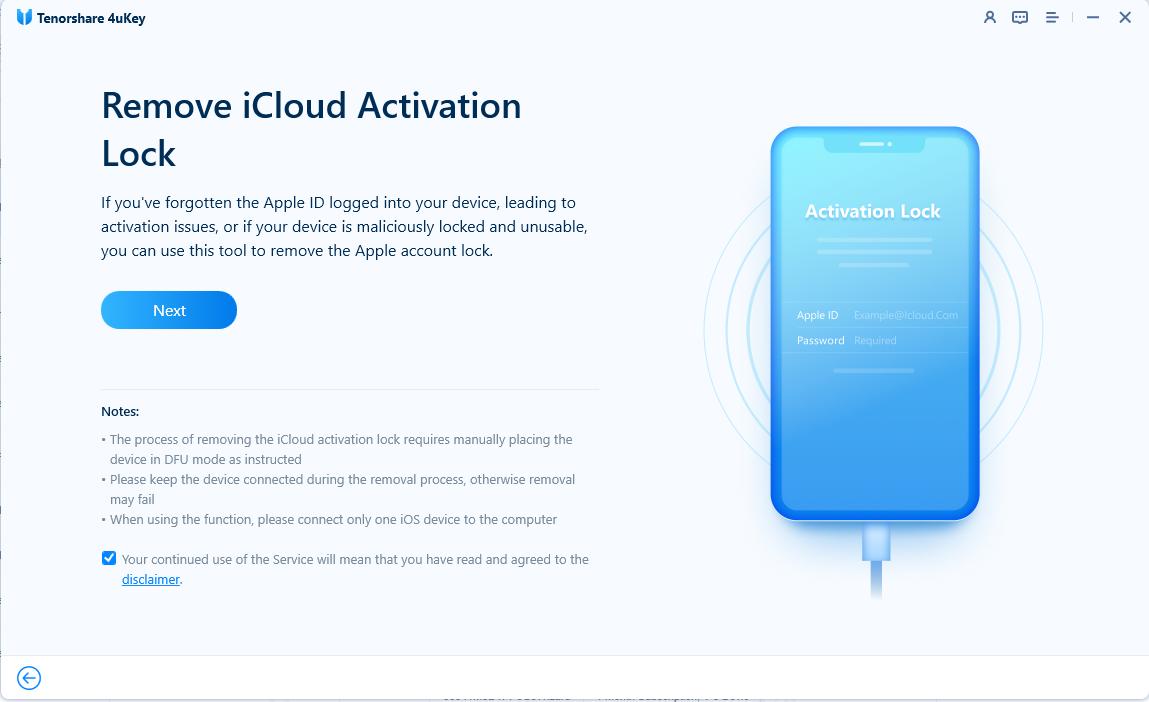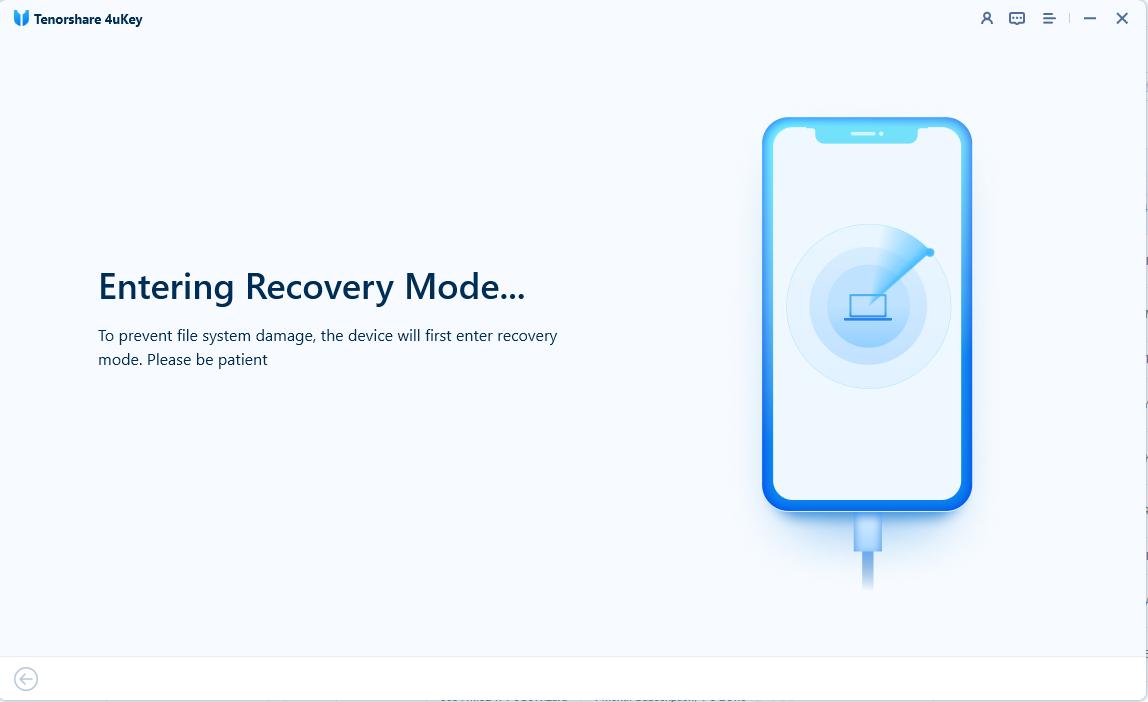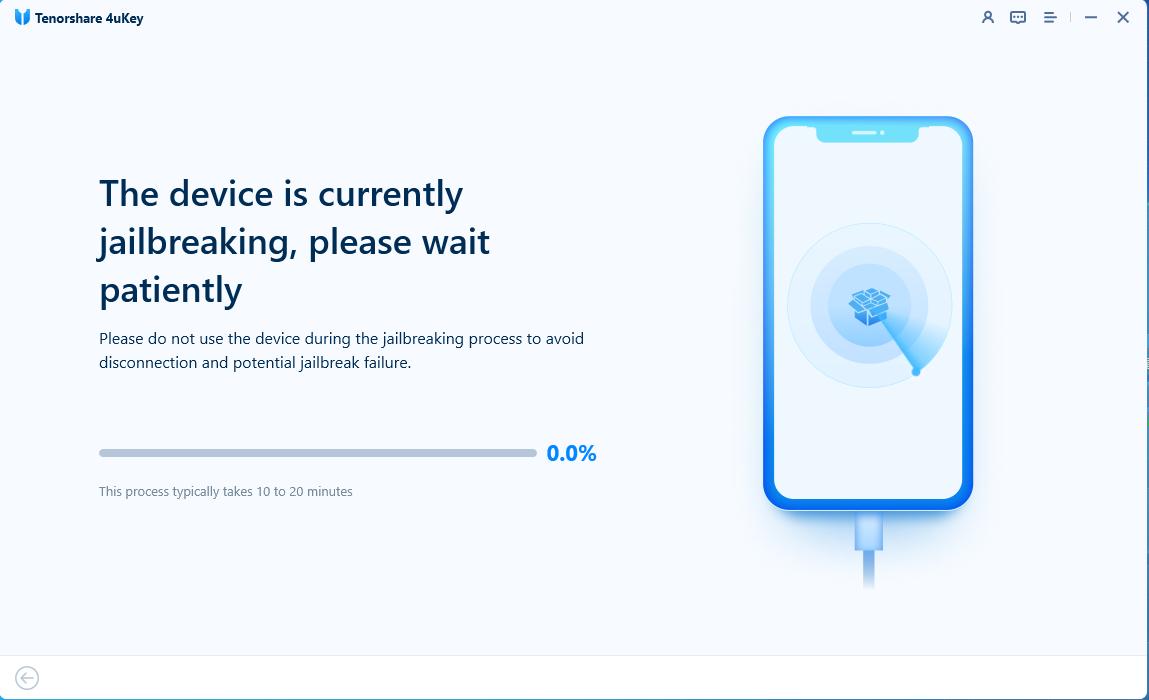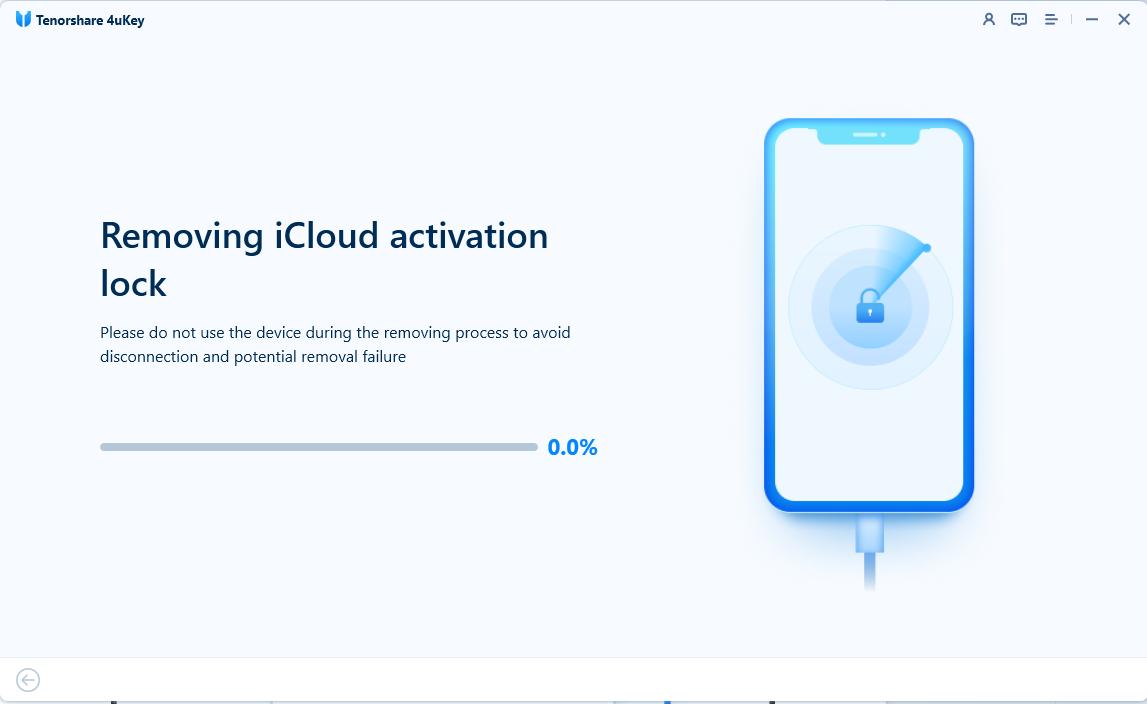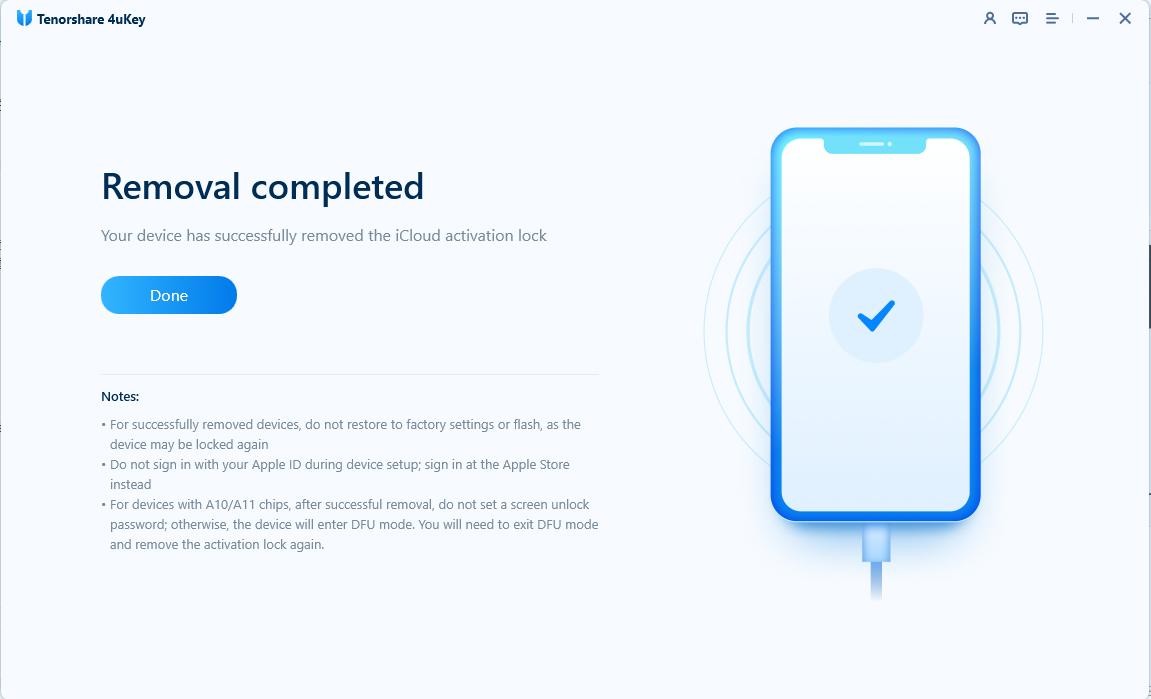ipad 越獄:如何使用/不使用電腦越獄 2025 [逐步指南]
Barbara Wagner/ 2024-08-09 / iPad
越獄是解除 Apple 在其作業系統上實施的軟體限制的有利過程。這不是一個簡單的過程,並且涉及重大風險。因此,了解越獄 iOS 裝置(即 ipad 越獄)的正確方法非常重要。
使用電腦很容易做到這一點,但是很多用戶詢問如何在沒有電腦的情況下越獄iPad。好吧,沒有電腦也可以越獄 iPad。您可以查看下面文章中的方法。此逐步說明將向您展示ipad 越獄,包括帶有/不帶 Windows 或 Mac 電腦的 iPad Pro、iPad Mini 和舊版 iPad。
- 第 1 部分:為什麼需要越獄 iPad(優點和缺點)
- 第 2 部分:iPad越獄準備工作
- 第 3 部分:如何越獄 iCloud 鎖定的 iPad/iPhone
- 第 4 部分:如何在沒有電腦的情況下進行ipad 越獄
- 第 5 部分:如何使用電腦越獄iPad
- 第 6 部分:ipad 越獄常見問題解答
第 1 部分:為什麼需要ipad 越獄(優點和缺點)
在我們討論如何在iPad 2/4/Pro/Mini或舊iPad上越獄之前,您需要了解更多關於越獄的資訊。越獄是一個讓您可以完全存取設備軟體的過程。這意味著所有限制都將取消,您將獲得多項好處。但這也是一把雙面刃。
iPad 上的真正越獄有很大的好處,但也有一個顯著的缺點。因此,在對 iPad 進行越獄之前,您需要了解這些好處。
優點:- 您將能夠根據您的選擇自訂您的 iPad。不會有任何限制。
- 通常,您無法在 iPad 上安裝任何未經 Apple 驗證的應用程式。越獄後就不會再有這樣的煩惱了。
- 您將能夠存取 iOS 裝置的核心程式設計。
- iPad 越獄是一個非常危險的過程,可能會將您的 iPad 變成磚塊。
- 越獄後,蘋果的保固將不再適用。如果您在執行此類操作後損壞了 iPad,則維修費用將由您自掏腰包。
- 您可能無法存取 iPad 上的某些內容。
- iPad 的安全性將徹底受到損害。
第 2 部分:ipad 越獄準備工作
在 ipad 越獄之前,請確保您已做好充分準備。請依照以下步驟操作,以確保流程順利進行。
- 了解風險
- 半自由越獄
- 備份您的 iPad
- 檢查您的 iPad 型號和 iOS 版本
越獄允許存取非官方應用程序,但會使您的 iPad 容易受到病毒和惡意軟體的攻擊。它還可能會使您的保固失效,並且在極少數情況下,會使您的 iPad 無法使用。謹慎行事。
有些越獄是半不受限制的,需要在重新啟動後重新啟動。確保您擁有一台 Windows 電腦、一個 USB 隨身碟和一台受支援的 iPad。
越獄前備份 iPad 至關重要。這允許您將裝置恢復到出廠設定並在出現問題時恢復資料。
確保您將使用的越獄工具支援您的 iPad 型號和 iPadOS 版本。您也可以先在「設定」中升級或使用降級/升級工具降級。
第 3 部分:如何越獄 iCloud 鎖定的 iPad/iPhone
如何越獄iPad?可以使用適當的工具。但如果您決定使用電腦對 iCloud 鎖定的 iPad 進行越獄,我們也討論了一個工具。我們有一個更有效率、操作流程最簡單的推薦:Tenorshare 4uKey.
這是一個優秀的工具,主要以在越獄 iPad/iPhone 之前或之後繞過 iCloud 啟動鎖定的能力而聞名。 4uKey 也能夠幫助您越獄您的 iPad。因此,如果您因 iCloud 帳戶被鎖定而無法執行越獄程序,則無需擔心。
Tenorshare 4uKey 將同時處理 iCloud 繞過和 iPad 越獄。如果您想了解更多有關該過程的信息,可以查看以下詳細步驟。
-
在電腦上安裝4uKey並選擇「刪除iCloud啟動鎖定」以繞過iPhone啟動鎖定。然後將你的 iPhone 連接到你的電腦。

-
選擇「下一步」以刪除 iCloud 啟動鎖定。為了防止檔案系統損壞,您的iPhone將首先進入復原模式。


-
完成後,您的 iPhone 將開始越獄過程。請耐心等待。

-
當您的iPhone成功越獄後,4uKey會自動解除iCloud啟動鎖定。

-
很快你就可以看到你的iPhone已經成功解除iCloud啟動鎖定了。

所以,如果你想在iPad/iPhone上越獄,但iCloud啟動鎖定困擾著你,那麼Tenorshare 4uKey是擺脫鎖定並成功越獄你的iPad的最佳方法。
第 4 部分:如何在沒有電腦的情況下越獄 iPad
我可以越獄 iPad pro 以及如何越獄 iPad?如果您想在不使用電腦的情況下對iPad進行越獄,我們建議使用unc0ver越獄工具。
這是一個非常優秀的工具,而且操作也非常簡單。您可以查看以下流程。以下是無需電腦即可越獄 iPad 的方法
- 造訪jailbreakme.app 網站。點選“下載”。
下載完成後,打開它。螢幕上將出現一則訊息,指出「不受信任的企業開發人員」。
- 轉到“設定”並點擊“常規”,然後轉到“設定檔和裝置管理”並從那裡信任該應用程式。
- 應用程式圖示將出現在裝置的主螢幕上。重新啟動 iPad。打開應用程式並點擊“越獄”按鈕。
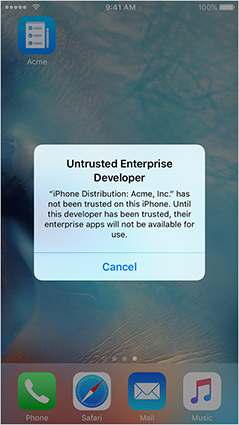
第 5 部分:如何使用電腦越獄iPad
你能越獄 iPad 嗎?答案是肯定的。在本文的前一部分中,您學習如何在沒有電腦的情況下越獄iPad,但這裡我們將討論如何使用電腦免費ipad 越獄。
這個過程將完全不同,我們將使用不同的工具。我們將使用的工具稱為 Ra1nusb。它是一個眾所周知的工具,但您無法將其安裝在 Windows PC 上。 您必須建立一個包含 Ra1nusb 的可啟動 USB,並且必須將其啟動到您的 Windows PC 中。
然後,將載入 macOS 的內建版本,可用於 checkra1n 工具來越獄您的 iPad。這是一個複雜的方法,但很有效。該工具相容於 iPad、所有版本的 iPad Mini,甚至 iPad Air。
請查看以下步驟,以了解如何越獄 iPad。
- 在您的電腦上下載 Ra1nusb。用它來建立一個啟動磁碟;建立磁碟時選擇Ra1nusb鏡像檔。
建立啟動磁碟後,關閉電腦。然後,將其引導至 BIOS。從那裡禁用以下功能。儲存變更並退出 BIOS。
- VT-D
- EL 序列埠
- 安全啟動
- 堆疊網路
- 快速啟動
- 區域網路喚醒
- 現在,將可啟動磁碟連接到電腦並從中啟動。程式將載入;選擇“從 Ra1nusb 啟動 macOS 安裝”選項。您必須等待幾分鐘以上才能完成流程。如果在此過程中出現錯誤,您無能為力。只需從頭開始再試一次即可。
- 如果您能夠成功將 Ra1nusb 引導到電腦中,那麼您將看到類似 macOS 的安裝程式。不要安裝它。按一下“實用程式”選項,然後按一下“終端”。
- 然後,在終端機視窗中輸入“ra1nusb”並按下“Enter”。 這將在您的電腦上開啟Checkra1n越獄工具,您可以使用該工具在iPad上成功越獄。
第 6 部分:ipad 越獄常見問題解答
Q1:iPad越獄違法嗎?
在包括美國在內的許多國家,越獄 iPad 並不違法。但是,這可能會使您的 Apple 保固失效。蘋果也不鼓勵越獄,因為它會損害設備的安全性和穩定性。
Q2:ipad 越獄安全嗎?
如果您使用值得信賴的工具並遵循正確的程序,越獄是安全的。然而,它也可能帶來風險:惡意軟體的脆弱性增加、潛在的崩潰和問題、Apple 保固失效以及某些應用程式可能無法正常運作。
Q3:iPad越獄後會怎樣?
當您越獄 iPad 時,您可以存取系統文件,並可以安裝 App Store 中未提供的應用程式和調整。這允許更好的定制和功能。但是,它也可能使您的裝置更容易受到惡意軟體和其他安全風險的攻擊。此外,某些應用程式可能無法在越獄設備上正常運作。
Q4:您能越獄已禁用的 iPad 嗎?
在重新啟用裝置之前,無法對已停用的 iPad 進行越獄。您需要在電腦上使用 Tenorshare 4uKey、iTunes 或 Finder 恢復 iPad。恢復並重新啟用後,您可以繼續進行越獄過程。請記住,恢復將刪除 iPad 上的所有數據,因此備份至關重要。
Q5: 鎖定的iPad可以越獄嗎?
對於密碼鎖定的iPad:您必須使用iTunes、Finder 或專業的4uKey iPad Unlocker 來恢復它,這會擦除越獄前的所有資料。
對於 iCloud 鎖定的 iPad:越獄無法繞過 iCloud 啟動鎖定。您需要原始 Apple ID 才能解鎖,或使用一對一工具:4uKey iPad Unlocker 來解除啟動鎖定。
總結
如何越獄iPad?這不是一個安全的過程;你需要記住這一點。你必須接受風險,即使進行了多次越獄,也很容易出現問題,導致 iPad 完全無法使用。在本文中,我們討論瞭如何在沒有電腦的情況下越獄 iPad。
但我們也討論了用電腦嘗試ipad 越獄的方法。我們更喜歡電腦方法,並建議使用者使用Tenorshare 4uKey 進行該過程,因為它提供了最安全的方法越獄 iOS 裝置。